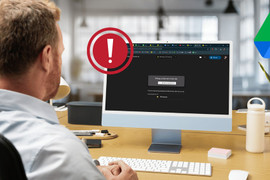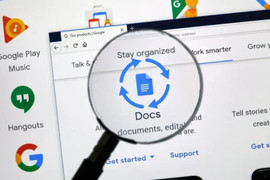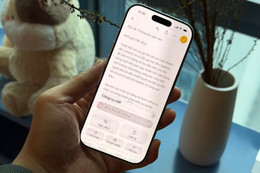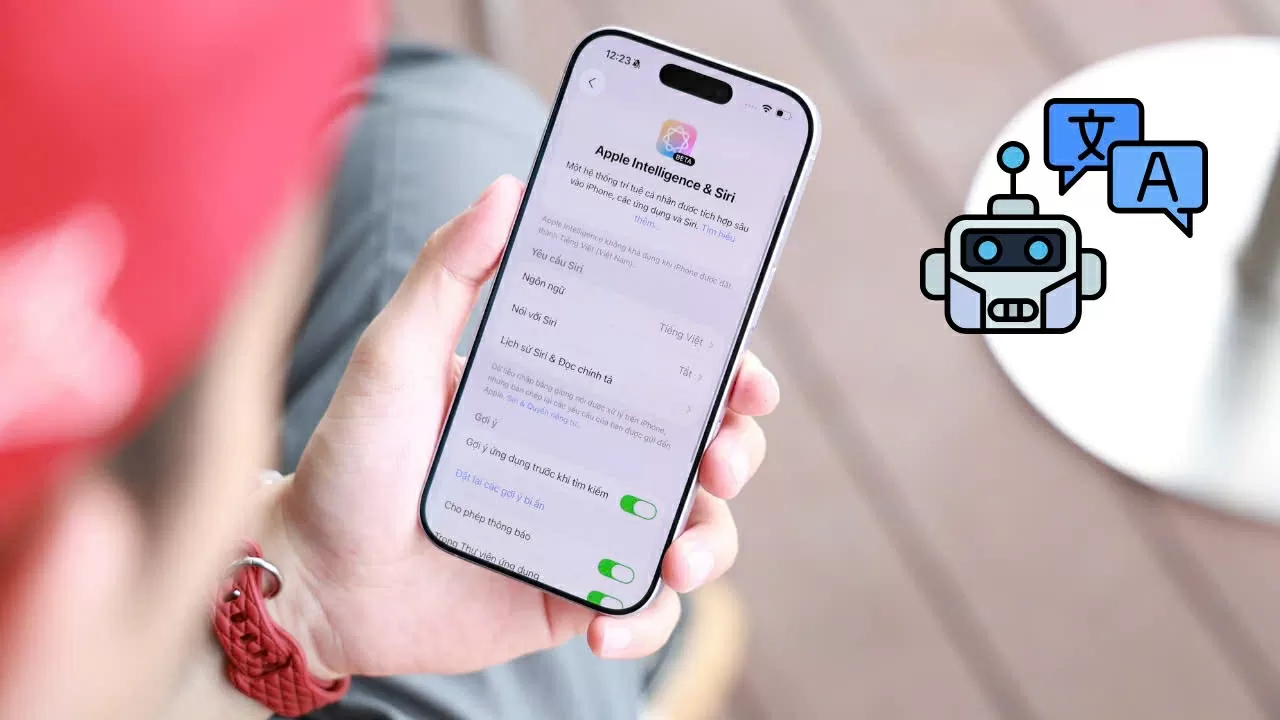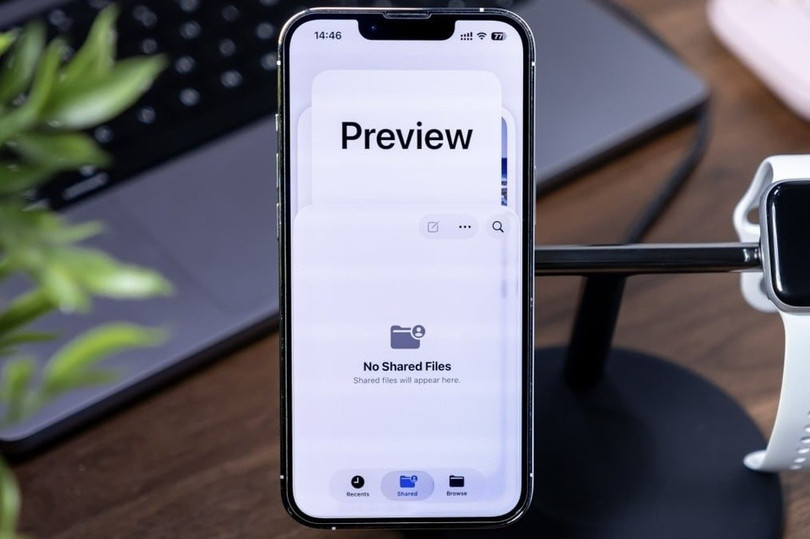
Ngoài giao diện Liquid Glass cùng loạt tính năng mới, iOS 26 và iPadOS 26 bổ sung ứng dụng Xem trước (Preview), vốn đã xuất hiện trên macOS từ lâu.
Tương tự phiên bản máy tính, Preview trên iPhone và iPad chủ yếu dùng để xem ảnh và file PDF. Khi mở lần đầu, ứng dụng cho phép mở, tạo tài liệu mới hoặc quét bằng camera của iPhone.
Trong tính năng quét tài liệu, ứng dụng hỗ trợ nhận diện, quét hàng loạt theo thứ tự và quét tự động (không cần nhấn nút chụp). Người dùng có thể bật đèn flash hoặc chỉnh bộ lọc để tài liệu nhìn rõ hơn. Sau khi quét, nhấn biểu tượng Xong ở góc trên bên phải để hoàn tất.
Người dùng có thể mở tài liệu có sẵn trong bảng chọn bên dưới màn hình chính. Chuyển sang phần Duyệt để mở tài liệu từ các nguồn như iCloud Drive, Google Drive hay bộ nhớ iPhone.
Nếu duyệt trong ứng dụng Tệp (Files), chỉ cần nhấn giữ file cần mở, chọn Mở bằng > Xem trước để mở tài liệu trong Preview. Ngoài PDF, ứng dụng còn hỗ trợ mở các dạng file ảnh (JPG, PNG, HEIC…).
Sau khi mở tài liệu, người dùng có thể đọc, thêm chú thích, đánh dấu hoặc điền vào văn bản. Trong bảng đánh dấu (Markup), ứng dụng hỗ trợ nhiều loại bút và màu. Nếu sử dụng iPad, có thể dùng Apple Pencil để vẽ lên tài liệu.
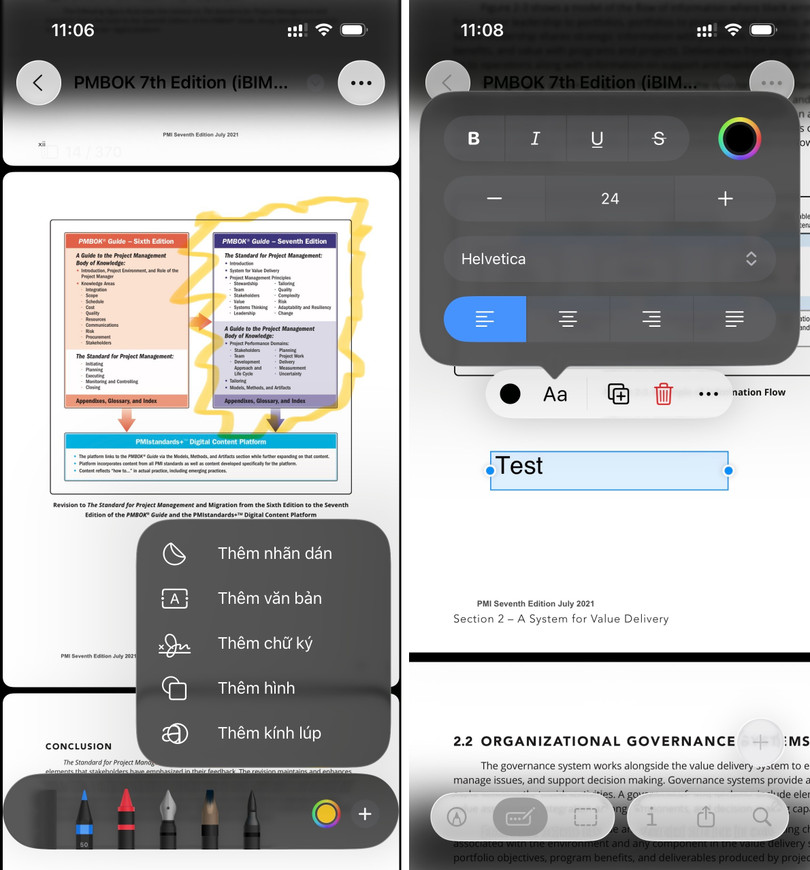
Cũng trong bảng Markup, kéo sang bên phải rồi nhấn dấu + để chèn nhãn dán, văn bản, chữ ký... hoặc bật chế độ kính lúp để phóng to văn bản.
Nếu chọn chế độ tự động điền (biểu tượng cây viết và hình chữ nhật), nhấn dấu + để thêm chữ ký hoặc văn bản, sau đó nhập nội dung mong muốn.
Người dùng cũng có thể cắt văn bản hoặc ảnh bằng cách mở chế độ chọn (biểu tượng hình chữ nhật đứt nét), chọn vùng cần cắt rồi nhấn giữ > Cắt xén. Nếu hình ảnh bao gồm văn bản, có thể nhấn giữ rồi bôi đen văn bản để sao chép, truy cập link hoặc dịch.
Ở góc trên bên phải, chọn Menu (biểu tượng 3 chấm) để xoay, chỉnh kích cỡ hoặc lật tài liệu/ảnh. Ứng dụng hỗ trợ xóa nền với một số tài liệu nhất định.
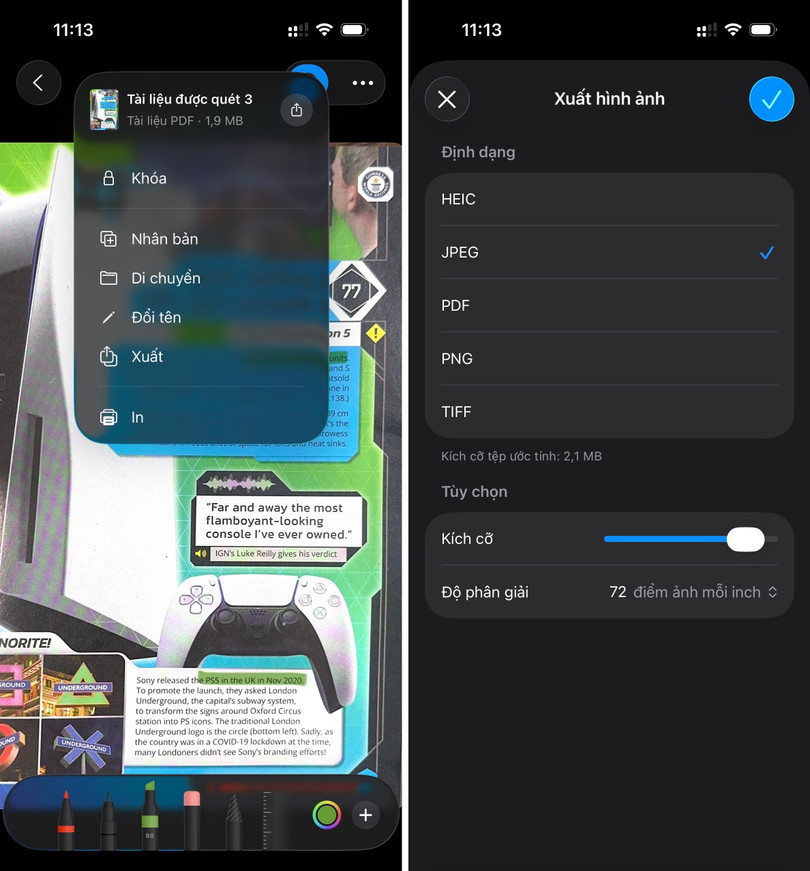
Sau khi xử lý xong, nhấn nút quay lại để lưu nhanh tài liệu. Trong trường hợp muốn đổi tên hoặc thực hiện tác vụ bổ sung, nhấn nút mũi tên đi xuống (nằm bên phải tên file) rồi chọn hành động mong muốn như đổi tên, nhân bản, di chuyển, in...
Preview hỗ trợ xuất file với các định dạng HEIC, JPEG, PDF, PNG và TIFF. Tương tự Preview trên macOS, phiên bản di động hỗ trợ một số tùy chọn bổ sung như chỉnh chất lượng ảnh JPEG, định dạng Alpha với ảnh PNG (để giữ nền trong suốt), nhúng văn bản vào file PDF...
Nhìn chung, ứng dụng Preview trên iOS hỗ trợ đọc văn bản, chỉnh sửa ảnh cơ bản, quét và ký tài liệu, điền thông tin để gửi nhanh qua email mà không cần xử lý trên máy tính. Người dùng có thể trải nghiệm app mới bằng cách nâng cấp lên iOS và iPadOS 26.